Переход с PC на Mac: начало
Совсем недавно став полноценным пользователем ноутбука Apple MacBook, я сразу же столкнулся с приличным количеством вопросов, касающихся платформы Mac OS X, перехода на нее с Windows, переноса данных на новый компьютер, объединения в сеть компьютеров Mac и PC и многого другого. Не могу сказать, что нашел в сети исчерпывающую информацию обо всем этом на русском языке, так что, разобравшись сам, хочу рассказать о своем опыте и читателям КГ.
Но начнем с самого начала. Хотелось бы сперва рассказать о том, почему я сделал выбор именно в пользу компьютера от Apple, и какова история моего знакомства с этой фирмой. История уходит своими корнями в середину 90-х, когда мои родители наряду с другими "избранными" становились первыми пользователями Маков в Минске и, думаю, в Беларуси. Ввиду профессиональных особенностей выбор между PC и Macintosh тогда не стоял, т.к. использующееся программное обеспечение существовало только для Mac. Такие программы, как Adobe Photoshop и Adobe Illustrator, которые используются в полиграфии и графическом дизайне, покупались "по-честному", astalavista.box.sk тогда не было, и приходилось везти программы из-за границы. На тот момент, когда компьютер дома был роскошью, я и познакомился с маками и компьютером вообще, просиживая на работе у родителей. Конечно, об углубленном изучении особенностей системы и речи не шло — основным предназначением компьютера для меня были игры. Несколько лет позже, когда ПО от Adobe стало стабильно работать на PC, и эта платформа стала пригодной для полиграфии, все там же, на работе у родителей, появились первые компьютеры с установленной Windows 95 и 98. Тогда у меня и появилась возможность сравнивать. Первые шаги в освоении графических программ я делал на Macintosh, но для игр, естественно, предпочитал Windows (Doom, Wolfenstein 3D, Carmagedon — помню как сейчас:)). Затем пришла эра интернета: первый внешний модем ZyXEL за почти 100 долларов, первый открытый сайт (им был, кстати, apple.com:)). На уже домашнем PowerMac G3 меня постоянно раздражала медленная скорость открытия страниц, скачать вообще было ничего невозможно, постоянно зависающий Internet Explorer, тогда как на PC работа в интернете происходила в разы быстрее. Разницы в использовании Photoshop, Illustrator, Quark Express на ПК и Маках уже практически не существовало, а довольно скромный бюджет сделал последний вклад в то, что при покупке личного компьютера я сделал выбор в пользу PC. В течение нескольких лет я провел один апгрейд, а затем, когда появилась нужда в покупке ноутбука, несмотря на желание купить Macintosh, ценовой фактор вновь перевесил и склонил меня к покупке лэптопа от HP. И совсем недавно, когда появилась возможность, я приобрел себе Apple MacBook на смену HP. Одной из основных причин, которая заставила меня купить компьютер от Apple, — это надоевшие вирусы, мысли о которых постоянно нужно держать в голове, чтобы не стать их жертвой: обновление антивируса, его активация, системные ресурсы, которые он забирает, при этом еще и не давая 100% защиту. Также это желание попробовать что-то новое, но самое главное — от работы на Macintosh я получаю удовольствие. Для меня компьютер — это в первую очередь интернет и инструмент для обработки изображений, графики и дизайна. Также я использую ПК в качестве музыкального и видеопроигрывателя. Фактор игр для меня практически не играет роли, в то время как возможность удобной, комфортной работы и минимум потерянного времени — основополагающая сторона вопроса. Mac OS X 100% соответствовала моим запросам. К железу мои запросы также не требовательны, поэтому даже самая младшая модель лэптопа от Apple могла полностью удовлетворить меня. Выбор пал на 403 маркировку MacBook, т.к. при разнице в цене в 150 долларов ($1690 или $1540) 403 модель давала 2 Гб оперативной памяти вместо 1 Гб, процессор 2,4 ГГц вместо 2,1 ГГц, жесткий диск — 160 Гб вместо 120 Гб по сравнению с 402 моделью. Не буду делать подробного обзора этого компьютера — обрисую лишь основные моменты, касающиеся его особенностей, которые меня привлекли, а затем проблемы, с которыми предстоит столкнуться покупателю этой модели. Замечания применимы ко всей линейке MacBook последнего поколения.
С точки зрения дизайна придраться к Apple невозможно или практически невозможно: все ее продукты выглядят красиво, необычно и завершенно. Что порадовало — это наличие встроенной камеры, возможность работы во всех видах Wi-Fi-сетей, что для меня крайне важно, т.к. в интернет на постоянной основе я выхожу именно посредством этой технологии, а также наличие MagSafe — системы, о которой вы наверняка слышали, если интересовались Mac-ноутбуками. Расскажу в двух словах: MagSafe — это система крепления зарядочного штекера к ноутбуку. В MacBook вы не силой вставляете его в отверстие, а лишь подносите, и контакты сами соединяются, т.к. штекер и порт под него намагничены. Таким образом, если вдруг вы подключитесь к далекой розетке, и кто-то захочет пройти возле вас и не заметит шнура, то он сам безболезненно отсоединится от компьютера и предотвратит возможность повредить лэптоп, ну и, возможно, самого прохожего:). Для меня, живущего в общежитии, такая приятная мелочь приходится очень кстати. Теперь минусы. Всего два USB-выхода для меня явно недостаточно при учете того, что к одному практически постоянно подключена мышь, а ко второму я частенько подсоединяю на подзарядку iPod. В итоге оба входа становятся занятыми. Что стало немного непривычным — так это тугие клавиши, нажатие на которые при наборе текста часто не фиксируется компьютером. Однако это скорее дело привычки. Но самым главным сюрпризом для меня стало то, что с DVD-дисков, записанных мною на предыдущем ноутбуке, Mac категорически отказался читать все, кроме первой сессии записи. Для меня это не смертельно, т.к. поблизости постоянно есть другие компьютеры, с помощью которых я могу перенести информацию на свой лэптоп, но для кого-то это может стать серьезной причиной еще раз призадуматься перед покупкой.
После первого включения Mac не думаю, что что-то приведет пользователя PC в замешательство. С непривычки некоторые вещи могут показаться странными и необычными, но спустя некоторое время, проведенное за работой на Маке, все станет понятным и кажущимся логичным. Не буду останавливаться на всяких мелочах — сразу перейду к вещам, которые будут новы и в то же время очень полезны для пользователя, впервые знакомящегося с Mac. Первое — это Spotlight — система текстового поиска по всему, что находится на вашем компьютере. Кликнув на увеличительное стекло в правом верхнем углу Finder, вы можете задать слово или несколько слов для поиска. После набора запроса Spotlight тут же выдаст результаты поиска по программам, документам, почте, контактам, просмотренным веб-страницам, шрифтам, презентациям, словарям и энциклопедиям, файлам справки. Результаты обновляются с каждой написанной буквой в поле запроса. Это очень удобная и полезная вещь, которой, кстати, сделан аналог в Windows Vista. Time Machine — вещь, которая может вызвать вопросы. Это новая разработка от Apple, следящая за всеми изменениями файлов и записывающая их на внешний накопитель. Таким образом происходит автоматическое резервное копирование всего, при этом еще и создавая скриншоты рабочего стола на момент копирования. Если боитесь по первому времени что-нибудь сделать не так, удалить что-то лишнее (а это у вас в Mac OS X вряд ли выйдет), то есть смысл включить эту функцию.
Установка и выбор интернет-пейджера
После того, как вы найдете и скачаете первую программу, которую захотите установить на свой Mac, у вас может появиться вопрос, как устанавливать приложения. Сделать это проще простого: или просто запустите скачанный файл, или скопируйте его в окно "Программы" (Applications). Удалить программу можно просто путем перетаскивания ее значка из "Программ" в мусорницу. Итак, первые вещи, которые мне необходимы для работы на компьютере — это почтовая программа, браузер и программа-клиент быстрого обмена сообщениями. Начнем с последнего.
 Еще перед покупкой MacBook, заглядывая в список поставляемого в комплекте ПО, я обратил внимание на программу iChat, которая своим названием говорит о своем предназначении. Кстати, для тех, кто до сих пор этого не знает, скажу, что в комплекте с каждым продаваемым компьютером от Apple поставляется лицензионная версия операционной системы Mac OS и набора из нескольких приложений с возможностью будущего бесплатного обновления и технической поддержки. Этот фактор вместе с использованием более качественных комплектующих являются основными причинами более высоких цен на Mac по сравнению с PC. Вернемся к пейджерам. Я был абсолютно уверен, что iChat должен поддерживать протокол ICQ. И не ошибся: программа хотя официально и не работала с ICQ, но, если просто создать учетную запись AIM и вписать свой UIN и пароль, то iChat без проблем подключается. Однако с русским языком программа работать отказалась. В качестве замены были скачаны несколько клиентов с целью выявить лучшего: ICQ 3.4, Fire, Adium. "Родная" ася, скачанная с сайт оказалась настолько древней, что от ее использования я совершенно не получал удовольствия, хотя проблему русского языка она и решала. Вторым клиентом, который я скачал, был Fire. После быстрого знакомства с программой и ввода необходимых данных для подключения к серверу Fire так и не заработал. Поэтому я сразу решил испробовать последний клиент — Adium ( сайт ). Если бы не заработал и он, то, скорее всего, пришлось бы работать в допотопной ICQ. Но, судя по комментариям в сети, Adium стабильно работал с русским. После входа на сервер Adium в непонятной кодировке сообщил мне о том, что кто-то запрашивает авторизацию. Сообщения мои на русском тоже доходили в непонятной для остальных кодировке, хотя я отлично видел все сообщения на русском языке. Для того, чтобы исправить это положение, в настройках во вкладке "Учетные записи" необходимо было выбрать свой аккаунт и в его опциях изменить кодировку на CP1251. После этого, кстати, сообщения об авторизации все равно отображаются, мне кажется, в кодировке UTF-8. Некоторые указывают также, что для отображения русского языка в настройках нужно сменить сервер для подключения с login.oscar.aol.com на стандартный login.icq.com, но я не уверен в необходимости этого действия, т.к. у меня кириллический текст работает и без него.
Еще перед покупкой MacBook, заглядывая в список поставляемого в комплекте ПО, я обратил внимание на программу iChat, которая своим названием говорит о своем предназначении. Кстати, для тех, кто до сих пор этого не знает, скажу, что в комплекте с каждым продаваемым компьютером от Apple поставляется лицензионная версия операционной системы Mac OS и набора из нескольких приложений с возможностью будущего бесплатного обновления и технической поддержки. Этот фактор вместе с использованием более качественных комплектующих являются основными причинами более высоких цен на Mac по сравнению с PC. Вернемся к пейджерам. Я был абсолютно уверен, что iChat должен поддерживать протокол ICQ. И не ошибся: программа хотя официально и не работала с ICQ, но, если просто создать учетную запись AIM и вписать свой UIN и пароль, то iChat без проблем подключается. Однако с русским языком программа работать отказалась. В качестве замены были скачаны несколько клиентов с целью выявить лучшего: ICQ 3.4, Fire, Adium. "Родная" ася, скачанная с сайт оказалась настолько древней, что от ее использования я совершенно не получал удовольствия, хотя проблему русского языка она и решала. Вторым клиентом, который я скачал, был Fire. После быстрого знакомства с программой и ввода необходимых данных для подключения к серверу Fire так и не заработал. Поэтому я сразу решил испробовать последний клиент — Adium ( сайт ). Если бы не заработал и он, то, скорее всего, пришлось бы работать в допотопной ICQ. Но, судя по комментариям в сети, Adium стабильно работал с русским. После входа на сервер Adium в непонятной кодировке сообщил мне о том, что кто-то запрашивает авторизацию. Сообщения мои на русском тоже доходили в непонятной для остальных кодировке, хотя я отлично видел все сообщения на русском языке. Для того, чтобы исправить это положение, в настройках во вкладке "Учетные записи" необходимо было выбрать свой аккаунт и в его опциях изменить кодировку на CP1251. После этого, кстати, сообщения об авторизации все равно отображаются, мне кажется, в кодировке UTF-8. Некоторые указывают также, что для отображения русского языка в настройках нужно сменить сервер для подключения с login.oscar.aol.com на стандартный login.icq.com, но я не уверен в необходимости этого действия, т.к. у меня кириллический текст работает и без него.
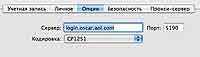 Adium сама по себе очень хорошая программа. Кроме ICQ, она поддерживает AOL, Jabber, MSN, Yahoo, Google Talk, MySpace IM и еще кучу других протоколов, имена которых я впервые увидел в Adium. Отдельно хочется отметить возможность соединиться с ЖЖ. То есть в настройках вы просто указываете свои данные для входа, затем при подсоединении к интернету Adium выведет в вашем списке контактов козла Фрэнка — символ и талисман LiveJournal. Через чат с ним вы можете публиковать в свой ЖЖ новые посты — стоит лишь начать сообщение с "Post:". Подробнее вам расскажет LJ Bot (он же Фрэнк) — нужно только отправить ему сообщение с текстом "help". Под Mac OS X из клиентов, поддерживающих ICQ, также существуют шароварный Proteus (все вышеперечисленные программы являются бесплатными) и Icy Juice.
Adium сама по себе очень хорошая программа. Кроме ICQ, она поддерживает AOL, Jabber, MSN, Yahoo, Google Talk, MySpace IM и еще кучу других протоколов, имена которых я впервые увидел в Adium. Отдельно хочется отметить возможность соединиться с ЖЖ. То есть в настройках вы просто указываете свои данные для входа, затем при подсоединении к интернету Adium выведет в вашем списке контактов козла Фрэнка — символ и талисман LiveJournal. Через чат с ним вы можете публиковать в свой ЖЖ новые посты — стоит лишь начать сообщение с "Post:". Подробнее вам расскажет LJ Bot (он же Фрэнк) — нужно только отправить ему сообщение с текстом "help". Под Mac OS X из клиентов, поддерживающих ICQ, также существуют шароварный Proteus (все вышеперечисленные программы являются бесплатными) и Icy Juice.
Теперь что касается почты. Перед ее переносом я побоялся, что формат почты после экспорта из The Bat! не совпадет с форматом почты Mail (стандартный почтовый клиент Mac OS X). Однако мои опасения не оправдались, т.к., если знать, в какой формат экспортировать, и как именно импортировать в Mail, все проходит на ура. Итак, в The Bat! необходимо выбрать Инструменты -> Экспортировать письма -> UNIX-ящик. Важно! Перед тем, как выбрать эту команду меню, выделите все письма (если вы хотите перенести их все) или отберите необходимые. Чтобы быстро выбрать все письма, нажмите Ctr+A. Еще один важный момент — экспортируется только та папка, в которой вы выбрали письма, то есть, если у вас несколько папок, и настроен сортировщик, как это сделано у меня, то каждую папку нужно экспортировать отдельно. Сохраненный файл нужно перенести на Mac и в Mail выбрать Файл -> Импортировать ящики. В появившемся диалоге выберите "Файлы mbox". После этого в Mail в меню во вкладке "На моем Mac" появится папка "Импорт-1" — вы можете делать с письмами что угодно: переносить во "Входящие" своего ящика, сортировать по другим папкам и т.д. Прикрепленные файлы при переносе, конечно, сохраняются.
 Что касается работы со встроенным браузером Safari, не думаю, что у вас возникнут какие-то вопросы, но несколько триков, которые могут пригодиться вам в работе, я назову. Во-первых, Safari работает как Opera: можно создать несколько окон, а можно несколько вкладок в одном окне. Чтобы увеличить скорость работы, используйте комбинации клавиш cmd+N для открытия нового окна и cmd+T для открытия новой вкладки. Для белорусского пользователя, думаю, также будут актуальны шаги по уменьшению трафика при просмотре страниц. Для того, чтобы отключить отображение Flash-вставок, в настройках во вкладке "Безопасность" уберите галочку с "Подключать плагины". Сам бы я никогда не догадался, что для отключения Flash нужно отключить плагины. Большой минус в том, что, если вы используете еще какие-то плагины, то при желании убрать интерактивную рекламу они, соответственно, отключатся.
Что касается работы со встроенным браузером Safari, не думаю, что у вас возникнут какие-то вопросы, но несколько триков, которые могут пригодиться вам в работе, я назову. Во-первых, Safari работает как Opera: можно создать несколько окон, а можно несколько вкладок в одном окне. Чтобы увеличить скорость работы, используйте комбинации клавиш cmd+N для открытия нового окна и cmd+T для открытия новой вкладки. Для белорусского пользователя, думаю, также будут актуальны шаги по уменьшению трафика при просмотре страниц. Для того, чтобы отключить отображение Flash-вставок, в настройках во вкладке "Безопасность" уберите галочку с "Подключать плагины". Сам бы я никогда не догадался, что для отключения Flash нужно отключить плагины. Большой минус в том, что, если вы используете еще какие-то плагины, то при желании убрать интерактивную рекламу они, соответственно, отключатся.
На сегодня все. Если у вас есть вопросы, можете присылать их на адрес hvostik@list.ru.
Перенос почты с PC на Mac в Outlook Express:
Способ 1: Установить Thunderbird и перенести почту из Outlook Express в Thunderbird, затем сохранить ее в формате UNIX mbox и импортировать почту в Mail, как это описано в статье.
Способ 2: Воспользоваться программой Outlook2Mac ( сайт ).
Способ 3: Воспользоваться программой DbxConv. Инструкция по ее применению находится здесь: сайт (англ.).
Перенос почты с PC на Mac в Mozilla Thunderbird:
Почта в этой программа хранится в понятном для Mac формате UNIX mbox, так что просто найдите папку, где хранится почта на PC, и импортируйте эти файлы в Mail.
HvosT, hvost.org
Но начнем с самого начала. Хотелось бы сперва рассказать о том, почему я сделал выбор именно в пользу компьютера от Apple, и какова история моего знакомства с этой фирмой. История уходит своими корнями в середину 90-х, когда мои родители наряду с другими "избранными" становились первыми пользователями Маков в Минске и, думаю, в Беларуси. Ввиду профессиональных особенностей выбор между PC и Macintosh тогда не стоял, т.к. использующееся программное обеспечение существовало только для Mac. Такие программы, как Adobe Photoshop и Adobe Illustrator, которые используются в полиграфии и графическом дизайне, покупались "по-честному", astalavista.box.sk тогда не было, и приходилось везти программы из-за границы. На тот момент, когда компьютер дома был роскошью, я и познакомился с маками и компьютером вообще, просиживая на работе у родителей. Конечно, об углубленном изучении особенностей системы и речи не шло — основным предназначением компьютера для меня были игры. Несколько лет позже, когда ПО от Adobe стало стабильно работать на PC, и эта платформа стала пригодной для полиграфии, все там же, на работе у родителей, появились первые компьютеры с установленной Windows 95 и 98. Тогда у меня и появилась возможность сравнивать. Первые шаги в освоении графических программ я делал на Macintosh, но для игр, естественно, предпочитал Windows (Doom, Wolfenstein 3D, Carmagedon — помню как сейчас:)). Затем пришла эра интернета: первый внешний модем ZyXEL за почти 100 долларов, первый открытый сайт (им был, кстати, apple.com:)). На уже домашнем PowerMac G3 меня постоянно раздражала медленная скорость открытия страниц, скачать вообще было ничего невозможно, постоянно зависающий Internet Explorer, тогда как на PC работа в интернете происходила в разы быстрее. Разницы в использовании Photoshop, Illustrator, Quark Express на ПК и Маках уже практически не существовало, а довольно скромный бюджет сделал последний вклад в то, что при покупке личного компьютера я сделал выбор в пользу PC. В течение нескольких лет я провел один апгрейд, а затем, когда появилась нужда в покупке ноутбука, несмотря на желание купить Macintosh, ценовой фактор вновь перевесил и склонил меня к покупке лэптопа от HP. И совсем недавно, когда появилась возможность, я приобрел себе Apple MacBook на смену HP. Одной из основных причин, которая заставила меня купить компьютер от Apple, — это надоевшие вирусы, мысли о которых постоянно нужно держать в голове, чтобы не стать их жертвой: обновление антивируса, его активация, системные ресурсы, которые он забирает, при этом еще и не давая 100% защиту. Также это желание попробовать что-то новое, но самое главное — от работы на Macintosh я получаю удовольствие. Для меня компьютер — это в первую очередь интернет и инструмент для обработки изображений, графики и дизайна. Также я использую ПК в качестве музыкального и видеопроигрывателя. Фактор игр для меня практически не играет роли, в то время как возможность удобной, комфортной работы и минимум потерянного времени — основополагающая сторона вопроса. Mac OS X 100% соответствовала моим запросам. К железу мои запросы также не требовательны, поэтому даже самая младшая модель лэптопа от Apple могла полностью удовлетворить меня. Выбор пал на 403 маркировку MacBook, т.к. при разнице в цене в 150 долларов ($1690 или $1540) 403 модель давала 2 Гб оперативной памяти вместо 1 Гб, процессор 2,4 ГГц вместо 2,1 ГГц, жесткий диск — 160 Гб вместо 120 Гб по сравнению с 402 моделью. Не буду делать подробного обзора этого компьютера — обрисую лишь основные моменты, касающиеся его особенностей, которые меня привлекли, а затем проблемы, с которыми предстоит столкнуться покупателю этой модели. Замечания применимы ко всей линейке MacBook последнего поколения.
С точки зрения дизайна придраться к Apple невозможно или практически невозможно: все ее продукты выглядят красиво, необычно и завершенно. Что порадовало — это наличие встроенной камеры, возможность работы во всех видах Wi-Fi-сетей, что для меня крайне важно, т.к. в интернет на постоянной основе я выхожу именно посредством этой технологии, а также наличие MagSafe — системы, о которой вы наверняка слышали, если интересовались Mac-ноутбуками. Расскажу в двух словах: MagSafe — это система крепления зарядочного штекера к ноутбуку. В MacBook вы не силой вставляете его в отверстие, а лишь подносите, и контакты сами соединяются, т.к. штекер и порт под него намагничены. Таким образом, если вдруг вы подключитесь к далекой розетке, и кто-то захочет пройти возле вас и не заметит шнура, то он сам безболезненно отсоединится от компьютера и предотвратит возможность повредить лэптоп, ну и, возможно, самого прохожего:). Для меня, живущего в общежитии, такая приятная мелочь приходится очень кстати. Теперь минусы. Всего два USB-выхода для меня явно недостаточно при учете того, что к одному практически постоянно подключена мышь, а ко второму я частенько подсоединяю на подзарядку iPod. В итоге оба входа становятся занятыми. Что стало немного непривычным — так это тугие клавиши, нажатие на которые при наборе текста часто не фиксируется компьютером. Однако это скорее дело привычки. Но самым главным сюрпризом для меня стало то, что с DVD-дисков, записанных мною на предыдущем ноутбуке, Mac категорически отказался читать все, кроме первой сессии записи. Для меня это не смертельно, т.к. поблизости постоянно есть другие компьютеры, с помощью которых я могу перенести информацию на свой лэптоп, но для кого-то это может стать серьезной причиной еще раз призадуматься перед покупкой.
После первого включения Mac не думаю, что что-то приведет пользователя PC в замешательство. С непривычки некоторые вещи могут показаться странными и необычными, но спустя некоторое время, проведенное за работой на Маке, все станет понятным и кажущимся логичным. Не буду останавливаться на всяких мелочах — сразу перейду к вещам, которые будут новы и в то же время очень полезны для пользователя, впервые знакомящегося с Mac. Первое — это Spotlight — система текстового поиска по всему, что находится на вашем компьютере. Кликнув на увеличительное стекло в правом верхнем углу Finder, вы можете задать слово или несколько слов для поиска. После набора запроса Spotlight тут же выдаст результаты поиска по программам, документам, почте, контактам, просмотренным веб-страницам, шрифтам, презентациям, словарям и энциклопедиям, файлам справки. Результаты обновляются с каждой написанной буквой в поле запроса. Это очень удобная и полезная вещь, которой, кстати, сделан аналог в Windows Vista. Time Machine — вещь, которая может вызвать вопросы. Это новая разработка от Apple, следящая за всеми изменениями файлов и записывающая их на внешний накопитель. Таким образом происходит автоматическое резервное копирование всего, при этом еще и создавая скриншоты рабочего стола на момент копирования. Если боитесь по первому времени что-нибудь сделать не так, удалить что-то лишнее (а это у вас в Mac OS X вряд ли выйдет), то есть смысл включить эту функцию.
Установка и выбор интернет-пейджера
После того, как вы найдете и скачаете первую программу, которую захотите установить на свой Mac, у вас может появиться вопрос, как устанавливать приложения. Сделать это проще простого: или просто запустите скачанный файл, или скопируйте его в окно "Программы" (Applications). Удалить программу можно просто путем перетаскивания ее значка из "Программ" в мусорницу. Итак, первые вещи, которые мне необходимы для работы на компьютере — это почтовая программа, браузер и программа-клиент быстрого обмена сообщениями. Начнем с последнего.

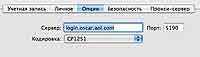
Теперь что касается почты. Перед ее переносом я побоялся, что формат почты после экспорта из The Bat! не совпадет с форматом почты Mail (стандартный почтовый клиент Mac OS X). Однако мои опасения не оправдались, т.к., если знать, в какой формат экспортировать, и как именно импортировать в Mail, все проходит на ура. Итак, в The Bat! необходимо выбрать Инструменты -> Экспортировать письма -> UNIX-ящик. Важно! Перед тем, как выбрать эту команду меню, выделите все письма (если вы хотите перенести их все) или отберите необходимые. Чтобы быстро выбрать все письма, нажмите Ctr+A. Еще один важный момент — экспортируется только та папка, в которой вы выбрали письма, то есть, если у вас несколько папок, и настроен сортировщик, как это сделано у меня, то каждую папку нужно экспортировать отдельно. Сохраненный файл нужно перенести на Mac и в Mail выбрать Файл -> Импортировать ящики. В появившемся диалоге выберите "Файлы mbox". После этого в Mail в меню во вкладке "На моем Mac" появится папка "Импорт-1" — вы можете делать с письмами что угодно: переносить во "Входящие" своего ящика, сортировать по другим папкам и т.д. Прикрепленные файлы при переносе, конечно, сохраняются.

На сегодня все. Если у вас есть вопросы, можете присылать их на адрес hvostik@list.ru.
Перенос почты с PC на Mac в Outlook Express:
Способ 1: Установить Thunderbird и перенести почту из Outlook Express в Thunderbird, затем сохранить ее в формате UNIX mbox и импортировать почту в Mail, как это описано в статье.
Способ 2: Воспользоваться программой Outlook2Mac ( сайт ).
Способ 3: Воспользоваться программой DbxConv. Инструкция по ее применению находится здесь: сайт (англ.).
Перенос почты с PC на Mac в Mozilla Thunderbird:
Почта в этой программа хранится в понятном для Mac формате UNIX mbox, так что просто найдите папку, где хранится почта на PC, и импортируйте эти файлы в Mail.
HvosT, hvost.org
Компьютерная газета. Статья была опубликована в номере 28 за 2008 год в рубрике ос


